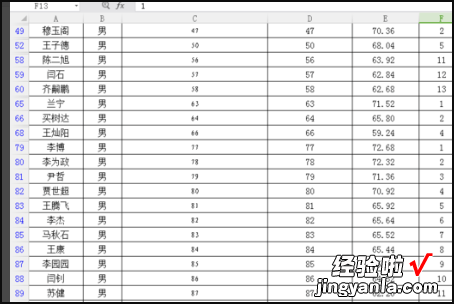经验直达:
- wps表格如何筛选
- wps筛选功能在哪里
- wps中筛选功能怎么用
一、wps表格如何筛选
在wps表格中使用筛选功能的方法:1新建一个临时表册 , 录入一些数据,作为试验用 。
2将标题行选中,点表格顶上菜单中的“筛选” 。
3这时在每个标题右侧出现一个小倒三角 。
4首先,让我们来筛选“民族” 。点击“民族”旁边的小三角,弹出筛选面板 。
5这里可以全选、单项先、多项选 。是全选就把“全选”前面的小方格选上,里面出现一个勾 。单选、多选时 , 先将“全选”前面的勾去掉,再勾选要选择的内容 。单选“苗”族,点击“确定” 。
6这时表中就只出现民族为“苗”族的学生 。再次勾“全选”可以出现全部学生信息 。
7以上为内容的筛选 。内容的筛选还可以选择“升序”、“降序” 。以“姓名”为例,如果选择“升序”时 , 筛选出的姓名将以升序排列;如果选择“降序”时,筛选出的姓名将以降序排列 。如图为将筛选结果降序排列 。
8在文字筛选中,还可以进行“文本筛选”或自由筛选 。仍以刚才的“民族”为例,进行“文本筛选” 。点击“文本筛选”后,如图 。此时可以进行“等于”、“不等于”、“开头是”、“结尾是”、“包含”、“不包含”以及“自定义”内容的筛选 。
9选择“包含”进行筛选 , 弹出面板 。在“包含”后输入“仡佬”,也可以输入别的文字进行筛选 。注意此时还可以选“与”、“或”在下框中输入第二个筛选条件项 。如果在输入中不知道具体是哪些文字 , 可以用“?”代表单个字符,用“*”代表任意多个字符,点击“确定”,筛选结果 。
二、wps筛选功能在哪里
wps筛?。?/b>
工具/原料:华硕笔记本电脑X415、Windows 11家庭中文版21H2、WPS表格V11.1.0.11365
1、打开WPS表格后,选中表格中的【标题行】 。
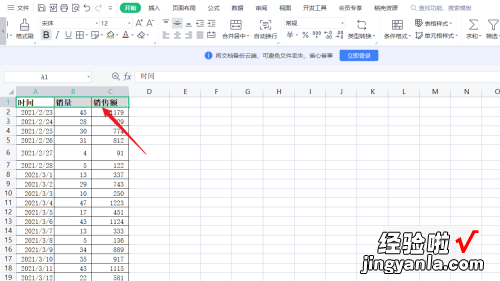
2、依次点击【开始】、【筛选】 。
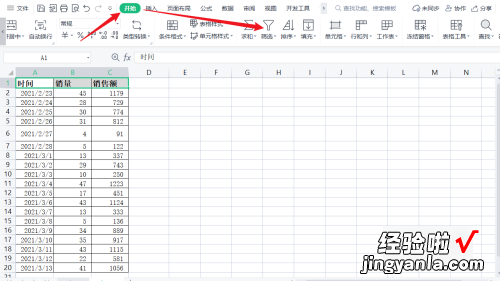
3、之后标题行右下角多出了一个【倒三角】符号 。
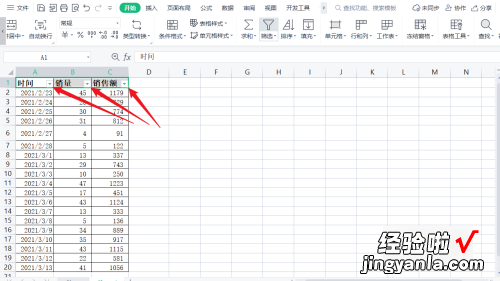
4、点击【倒三角】符号 , 在弹出页面中点击【数字筛选】 。
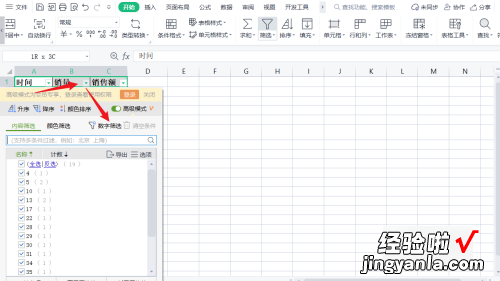
5、在点击【数字筛选】后,在弹出的页面中,点击选择【自定义筛选】 。
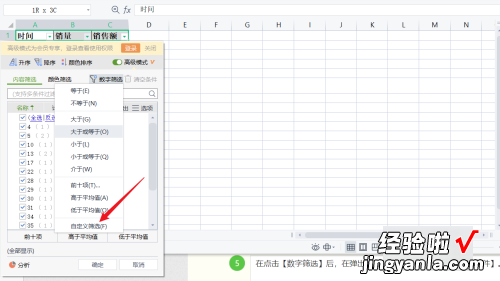
6、之后 , 会弹出【自定义自动筛选方式】对话框,在对话框中设置筛选的具体条件 , 这里以筛选【大于36或小于26的销量】作为演示的例子,设置完成后点击【确定】 。
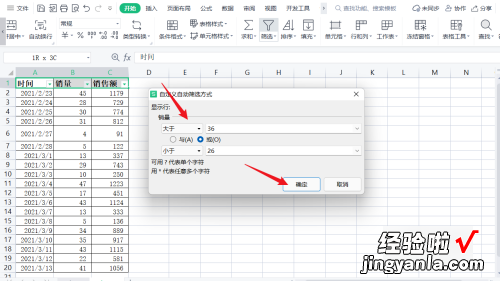
7、完成以上操作后,【销量】列中【大于36或小于26】的表格数据就被筛选出来了 。
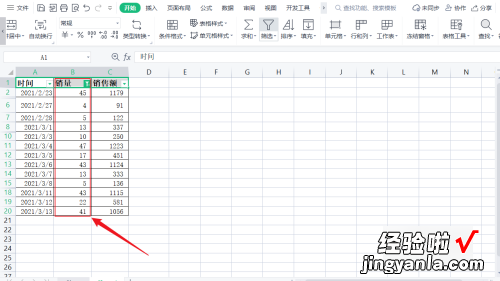
三、wps中筛选功能怎么用
1、首先打开需要进行筛选的表格,在工具栏“开始”中找到“筛选”选项 。
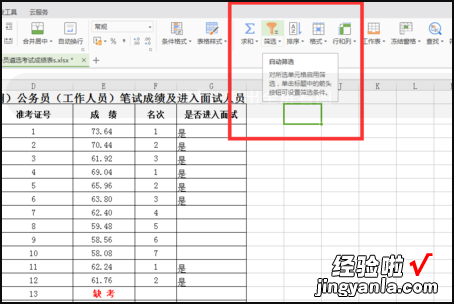
2、我们先以筛选性别为例 。选中性别这一列,直接点击“筛选”选项 ,
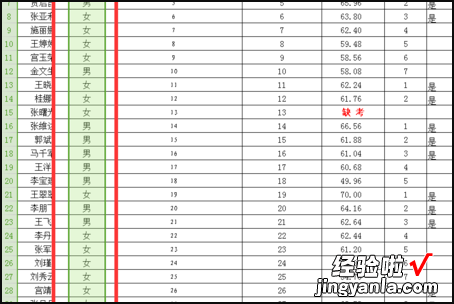
3、会出现一个提示框,根据默认点击“确定”,

4、系统会自动将男女不同性别的区分开 。
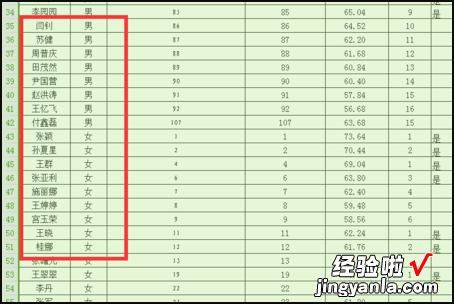
5、如果只需要看男生或女生的话,要点击“筛选”选项下的“筛选”,
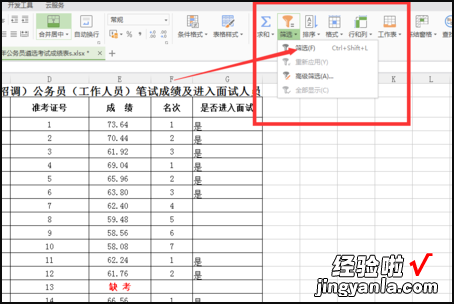
6、这时候在表格的分类首行的每个单元格的右侧出现一个小的倒三角,点击倒三角 , 下拉出筛选菜单页面,如果只看男生,就把女生前的对号去掉 ,
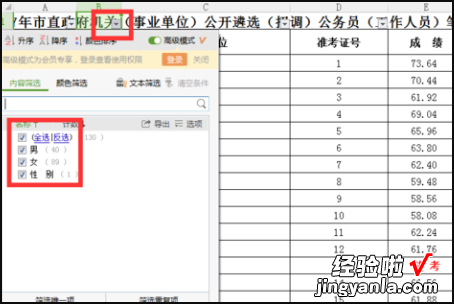
7、然后“确定”,系统会自动筛选出性别为男的名单 。
【wps筛选功能在哪里 wps表格如何筛选】